Höfundur:
Charles Brown
Sköpunardag:
6 Febrúar 2021
Uppfærsludagsetning:
1 Júlí 2024

Efni.
- Að stíga
- Aðferð 1 af 4: Notkun broskalla
- Aðferð 2 af 4: Notaðu Afrita og líma
- Aðferð 3 af 4: Notaðu flýtilykla í tölvu
- Aðferð 4 af 4: Búðu til broskall í iOS
- Ábendingar
- Viðvaranir
Þegar þú kvakar geturðu tjáð hversu mikið þú elskar vini þína og tíst þeirra með því að nota ♥ táknið. Þú getur notað broskall, afritað og límt, lyklasamsetningu eða emoji.
Að stíga
Aðferð 1 af 4: Notkun broskalla
 Sláðu inn samsetningu stafa. Í stað Alt lyklasamsetninganna, stjórnborðanna eða afrita og líma, geturðu líka prófað broskall: 3 er leið til að búa til hjarta, eða 333 ef tilfinningar þínar eru mjög djúpar!
Sláðu inn samsetningu stafa. Í stað Alt lyklasamsetninganna, stjórnborðanna eða afrita og líma, geturðu líka prófað broskall: 3 er leið til að búa til hjarta, eða 333 ef tilfinningar þínar eru mjög djúpar!  Stafaðu það út. Ef þú hefur nóg pláss fyrir persónur, segðu það bara: "Ég {hjarta} þessa!" Þó að það þurfi miklu meira pláss, þá hefur það sinn eigin stíl, sem gæti virkað betur í sumum tilfellum.
Stafaðu það út. Ef þú hefur nóg pláss fyrir persónur, segðu það bara: "Ég {hjarta} þessa!" Þó að það þurfi miklu meira pláss, þá hefur það sinn eigin stíl, sem gæti virkað betur í sumum tilfellum. - Þú getur auðvitað notað allar mismunandi aðferðir í einu kvak! Þú ert viss um að fólk muni elska það ♥ ♡ ♥ ♡ ♥ ♡!
Aðferð 2 af 4: Notaðu Afrita og líma
 Til að afrita. Þetta er mjög auðveld leið til að setja hjartatákn í tístið þitt: afritaðu eitt af hjörtunum hér að neðan og farðu á Twitter.
Til að afrita. Þetta er mjög auðveld leið til að setja hjartatákn í tístið þitt: afritaðu eitt af hjörtunum hér að neðan og farðu á Twitter. - ♥ ♥ ♡ ♡
 Að festa. Farðu á Twitter og settu hjartatáknið í kvak þitt. Einn fyrir smá ást, nokkrum sinnum fyrir mikla ást!
Að festa. Farðu á Twitter og settu hjartatáknið í kvak þitt. Einn fyrir smá ást, nokkrum sinnum fyrir mikla ást!
Aðferð 3 af 4: Notaðu flýtilykla í tölvu
 Haltu inni Alt takkanum. Ýttu á "3" á lyklaborðinu þínu og notaðu það til að slá inn hjartatáknið.
Haltu inni Alt takkanum. Ýttu á "3" á lyklaborðinu þínu og notaðu það til að slá inn hjartatáknið. 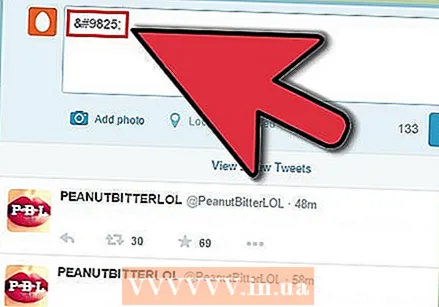 Gerðu tómt hjarta. Tweet "& # 9825;" (án bils og gæsalappa). Þetta mun skapa tákn með opnu hjarta, við staðsetningu bendilsins.
Gerðu tómt hjarta. Tweet "& # 9825;" (án bils og gæsalappa). Þetta mun skapa tákn með opnu hjarta, við staðsetningu bendilsins. - Þetta virkar líka þegar þú kvak á Mac.
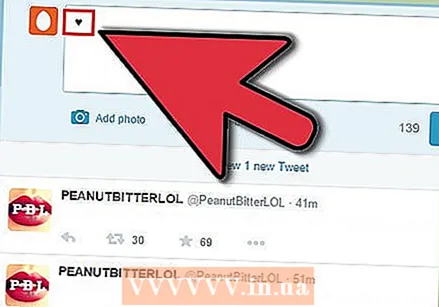 Notaðu Alt kóðann fyrir hjarta. Haltu Alt-takkanum inni á lyklaborðinu og ýttu á 3.
Notaðu Alt kóðann fyrir hjarta. Haltu Alt-takkanum inni á lyklaborðinu og ýttu á 3. - Til að nota Alt kóðann á fartölvu verður þú fyrst að ýta á „Num Lock“ á lyklaborðinu, síðan geturðu notað Alt kóðann.
Aðferð 4 af 4: Búðu til broskall í iOS
 Opnaðu stillingar. Pikkaðu á Stillingar af heimaskjánum til að opna Stillingar gluggann.
Opnaðu stillingar. Pikkaðu á Stillingar af heimaskjánum til að opna Stillingar gluggann.  Pikkaðu á Almennt. Í stillingarglugganum pikkarðu á hnappinn Almennt.
Pikkaðu á Almennt. Í stillingarglugganum pikkarðu á hnappinn Almennt. 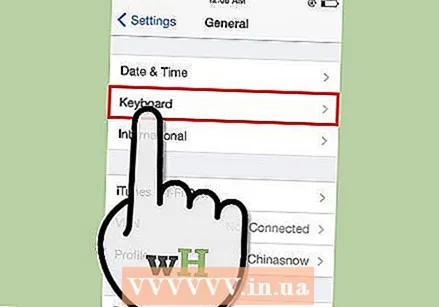 Pikkaðu á lyklaborð. Flettu niður skjáinn Almennt og pikkaðu á lyklaborðshnappinn.
Pikkaðu á lyklaborð. Flettu niður skjáinn Almennt og pikkaðu á lyklaborðshnappinn.  Pikkaðu á Lyklaborð. Pikkaðu á „Lyklaborð“ hnappinn í stjórnborði lyklaborðs.
Pikkaðu á Lyklaborð. Pikkaðu á „Lyklaborð“ hnappinn í stjórnborði lyklaborðs. 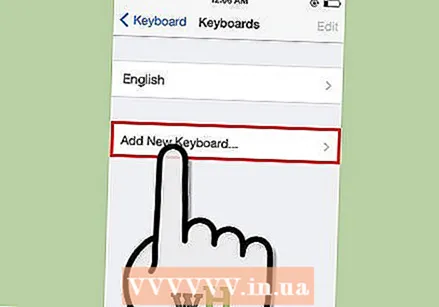 Pikkaðu á „Bæta við lyklaborði ...“ Þetta opnar skjá sem gerir þér kleift að velja viðbótar lyklaborðsskipulag fyrir iOS tækið þitt.
Pikkaðu á „Bæta við lyklaborði ...“ Þetta opnar skjá sem gerir þér kleift að velja viðbótar lyklaborðsskipulag fyrir iOS tækið þitt. Pikkaðu á „Emoji.Þetta bætir við lyklaborði með breiðri litatöflu af litríkum (og stundum praktískum) táknum.
Pikkaðu á „Emoji.Þetta bætir við lyklaborði með breiðri litatöflu af litríkum (og stundum praktískum) táknum. 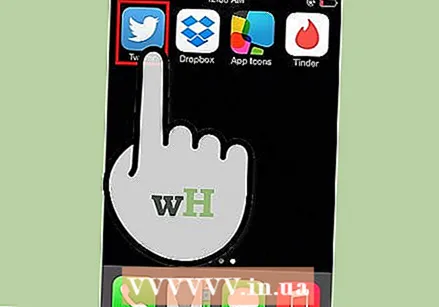 Farðu á Twitter og byrjaðu á nýju tísti. Pikkaðu og haltu á hnattartákninu vinstra megin við bilstöngina á lyklaborðinu. Valmynd birtist með lyklaborðunum sem þú hefur hlaðið. Veldu „Emoji“.
Farðu á Twitter og byrjaðu á nýju tísti. Pikkaðu og haltu á hnattartákninu vinstra megin við bilstöngina á lyklaborðinu. Valmynd birtist með lyklaborðunum sem þú hefur hlaðið. Veldu „Emoji“.  Bankaðu á „!? # ". Strjúktu til vinstri þar til þú kemur að næstsíðasta skjánum, þar sem þú finnur rautt hjarta. Pikkaðu á það til að setja það inn í kvakið þitt.
Bankaðu á „!? # ". Strjúktu til vinstri þar til þú kemur að næstsíðasta skjánum, þar sem þú finnur rautt hjarta. Pikkaðu á það til að setja það inn í kvakið þitt. - Hafðu í huga að margir vafrar sýna rauða hjartað í svörtu.
Ábendingar
- Ef þú kýst að nota „copy and paste“ aðferðina (áreiðanlegust á öllum kerfum) skaltu búa til litla textaskrá á skjáborðinu með uppáhalds persónunum þínum svo að þú getir komið þeim upp með einum smelli.
Viðvaranir
- Ekki virka allar aðferðir eða birtast rétt í öllum vöfrum. Til dæmis, á meðan & # 9825 getur sýnt hjarta þegar þú tístir úr vafranum þínum, þá sérðu kannski bara „& # 9825“ þegar þú tístir frá skjáborðinu þínu eða farsímaforriti.



